Cara Backup dan Restore Website di Plesk Panel
1 people liked this article
A. Pendahuluan
Pada era digital yang semakin berkembang, keberadaan sebuah website menjadi sangat penting dalam membangun kehadiran online yang kuat. Namun, dalam perjalanan panjang pengelolaan website, tantangan-tantangan tak terduga seperti kehilangan data atau kerusakan teknis bisa saja muncul. Inilah mengapa memiliki strategi backup dan restore yang efektif merupakan langkah yang tidak bisa diabaikan oleh para pemilik website.
Backup sangat diperlukan untuk menghindari kejadian-kejadian yang tidak diinginkan yang dapat menyebabkan website atau email akun Anda tidak bisa diakses atau membuat Anda kehilangan data.
Selain backup, Plesk Panel memiliki fitur Restore untuk mengembalikan pengaturan website atau email akun seperti semula. Untuk restore data dari backup files, silahkan ke menu Tools & Settings > Backup Manager dan dalam daftar backup klik tanggal pembuatan backup yang ingin Anda pulihkan.
B. Langkah-Langkah
Backup Untuk Seluruh Konfigurasi Server (Full Backup)
Backup ini berguna untuk mencadangkan pengaturan konfigurasi server dan semua data pengguna yang Anda miliki di mesin hosting Anda
1. Buka Tools & Settings > Backup Manager.
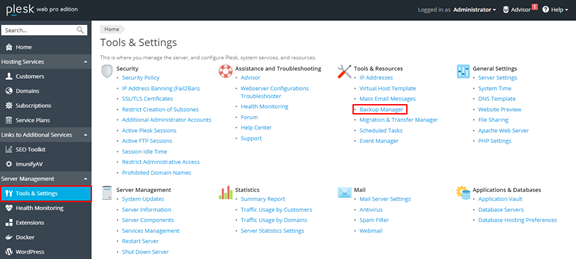
2. Klik Backup. Halaman Backup Server akan terbuka.
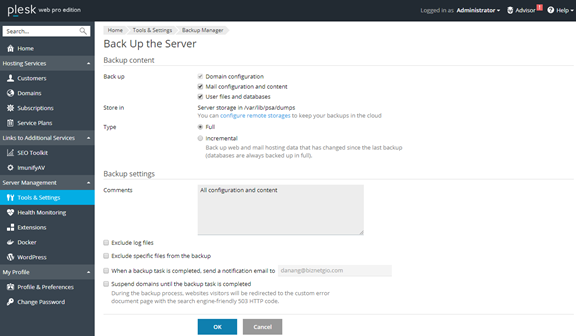
Tentukan yang berikut:
- Data apa yang akan dicadangkan. Anda hanya dapat mencadangkan pengaturan server, atau pengaturan server dan semua data pengguna.
Tipe
- Untuk membuat backup seluruh data, pilih Full.
Full Backup dapat mencakup konfigurasi atau konfigurasi dan konten, tergantung pada apa yang Anda pilih di Cadangkan.
- Untuk backup hanya perubahan yang dibuat sejak saat pencadangan sebelumnya, pilih Incremental.
Incremental Backups selalu menyertakan konfigurasi dengan konten, termasuk database. Konten yang berhubungan dengan database termasuk dalam penuh, sementara konten yang terkait web dan email didukung secara bertahap.Jika belum ada cadangan yang dibuat, cadangan pertama akan menjadi cadangan penuh.
3. Klik OK. Proses backup dimulai. Saat pencadangan selesai, file backup akan disimpan ke penyimpanan yang Anda pilih.
Backup Akun Individual dan Website
Untuk backup user account dengan atau tanpa website:
1. Klik Customers
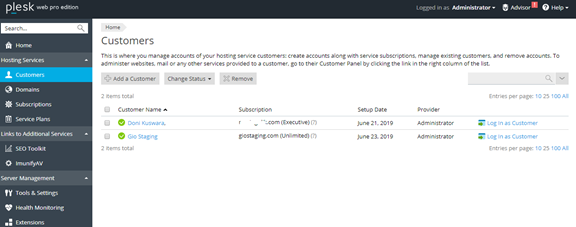
2. Tentukan dan klik akun customer yang ingin dilakukan backup
3. Dalam daftar domain pelanggan (tab Domain) atau Subscriptions (tab Subscriptions), klik ikon di kolom paling kanan dan pilih Manage in customer Panel untuk membuka operasi hosting.
4. Klik Account dan lakukan salah satu pilihan berikut:
- Untuk backup user account dengan websites, klik Back Up My Accounts And Websites
- Untuk hanya backup websites dengan konten, klik Back up Websites. Sebagai alternatif gunakan Websites & Domain > Back up Manager
5. Klik Backup
Tentukan yang berikut:
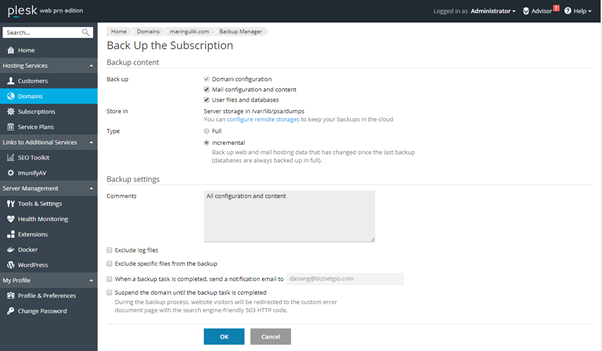
- Data apa yang akan dicadangkan. Anda hanya dapat mencadangkan pengaturan server, atau pengaturan server dan semua data pengguna.
- Lokasi tempat menyimpan file cadangan. Pilih repositori tempat Anda ingin menyimpan file cadangan.
Tipe :
- Untuk membuat backup seluruh data, pilih Full.
- Full Backup dapat mencakup konfigurasi atau konfigurasi dan konten, tergantung pada apa yang Anda pilih di backup.
- Untuk backup hanya perubahan yang dibuat sejak saat pencadangan sebelumnya, pilih Incremental.
Incremental Backups selalu menyertakan konfigurasi dengan konten, termasuk database. Konten yang berhubungan dengan database termasuk dalam penuh, sementara konten yang terkait web dan email didukung secara bertahap.Jika belum ada cadangan yang dibuat, cadangan pertama akan menjadi cadangan penuh.
6. Klik OK. Proses backup dimulai. Saat pencadangan selesai, file backup akan disimpan ke penyimpanan yang Anda pilih.
Restore Seluruh Objects
Berikut cara restore secara kesuluruhan
1. Pilih option All Objects (entire system)
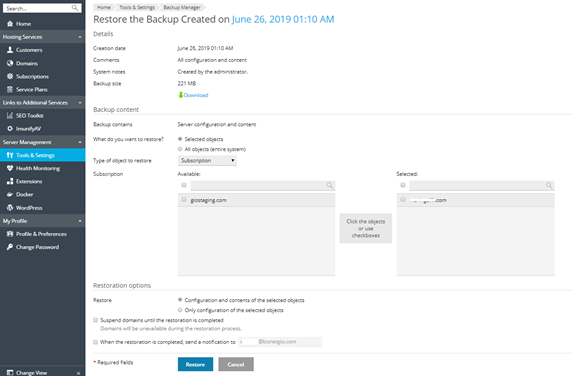
2. Jika diminta, tentukan jenis data yang akan dipulihkan, seperti konfigurasi domain, konten host virtual, database, atau pengaturan dan akun email. Misalnya, jika Anda memilih pengaturan email, pengaturan email, tetapi tidak ada yang lain, dari semua domain akan dipulihkan.
Restore untuk mengembalikan objek tertentu dari jenis tertentu, seperti kotak surat atau zona DNS suatu domain
Berikut cara restore object tertentu
1. Pilih option Selected Objects
2. Pilih tipe object yang ingin di restore, misal database.
3.Jika diminta, pilih langganan tempat objek berada dalam kotak Subscription (berlaku untuk semua jenis objek kecuali untuk Subscription). Klik di kotak untuk melihat daftar semua subscription atau ketik beberapa huruf pertama dari nama subscription, dan Plesk akan menemukan kecocokan. Misalnya, example.com.
4.Pilih satu atau lebih tipe object yang dipilih.
5.Demikian pula, saat restore akun pengguna dan website di bagian Customer Panel > Account Akun, pengguna dapat memilih objek yang akan dipulihkan dengan cara yang sama seperti di Backup Manager Wizard.
Anda dapat me-restore beberapa tipe object dari backup :
- Reseller
- Customer
- Subscription
- Site
- DNS zone
- Database
- SSL certificate
- Mailing list
- Mail account
- Files and directories
C. Kesimpulan
Dengan mengikuti langkah-langkah yang dijelaskan dalam artikel ini, pemilik website dapat meningkatkan keamanan dan kesiapan dalam menghadapi potensi kehilangan data atau masalah teknis, sehingga memastikan kelangsungan dan kinerja optimal dari website mereka.
Semoga artikel ini dapat membantuAnda. Temukan bantuan lainnya melalui Knowledge Base Biznet Gio. Jika Anda masih memiliki kendala silahkan hubungi support@biznetgio.com.
Popular Articles
-
Cara Install & Konfigurasi Monitoring Cacti Serta Mengetahui Fungsi Fitur Pada Cacti
11 people say this guide was helpful
-
Cara Mengaktifkan Telnet pada Windows 7, 8 dan 10
4 people say this guide was helpful
-
Install dan Konfigurasi Samba Server pada Ubuntu
3 people say this guide was helpful
-
Jenis-Jenis Software Virtualisasi untuk Membuat Virtual Machine
6 people say this guide was helpful